Jumlahkan hanya sel yang berisi rumus di Excel
Misalkan, Anda memiliki daftar nilai di Excel, beberapa di antaranya dibuat oleh rumus, sekarang, Anda hanya ingin menjumlahkan hanya sel yang berisi rumus seperti gambar di bawah ini. Bagaimana bisa melakukan tugas ini di Excel?
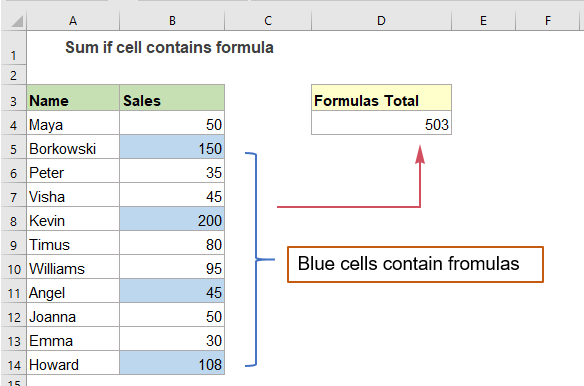
Jumlahkan hanya sel yang berisi rumus di Excel
Di Excel, Anda dapat membuat rumus sederhana berdasarkan fungsi SUMPRODUCT dan ISFORMULA untuk menjumlahkan hanya sel rumus dalam rentang sel, sintaks generiknya adalah:
- range: Rentang data yang ingin Anda jumlahkan sel rumusnya.
Silakan masukkan atau salin rumus di bawah ini ke dalam sel kosong, lalu tekan Enter kunci untuk mendapatkan perhitungan, lihat tangkapan layar:

Penjelasan rumusnya:
=SUMPRODUK(B2:B12*ISFORMULA(B2:B12)):
- ISFORMULA(B2:B12): Fungsi ISFORMULA ini digunakan untuk menguji apakah sebuah sel berisi rumus. Jika sel berisi rumus, itu akan mengembalikan TRUE, dan FALSE jika tidak. Jadi, Anda akan mendapatkan array seperti ini: {FALSE;TRUE;FALSE;FALSE;TRUE;FALSE;FALSE;TRUE;FALSE;FALSE;TRUE}.
- B2:B12*ISFORMULA(B2:B12)= {50;150;35;45;200;80;95;45;50;30;108}*{FALSE;TRUE;FALSE;FALSE;TRUE;FALSE;FALSE;TRUE;FALSE;FALSE;TRUE}: Operasi matematika memaksa nilai TRUE dan FALSE menjadi 1 dan 0. Jadi, perkalian kedua array akan menjadi seperti ini: {50;150;35;45;200;80;95;45;50;30;108}*{0;1;0;0;1;0; 0;1;0;0;1}={0;150;0;0;200;0;0;45;0;0;108}.
- SUMPRODUCT(B2:B12*ISFORMULA(B2:B12))= SUMPRODUCT({0;150;0;0;200;0;0;45;0;0;108}): Akhirnya, fungsi SUMPRODUCT menjumlahkan semua nilai dalam array untuk mendapatkan hasil: 503.
Tips: Jumlahkan hanya nilai lewati rumus
Jika Anda perlu menjumlahkan nilai saat melewatkan sel rumus, Anda dapat menambahkan fungsi NOT ke dalam rumus di atas seperti ini:

Fungsi relatif yang digunakan:
- SUMPRODUK:
- Fungsi SUMPRODUCT bisa digunakan untuk mengalikan dua atau lebih kolom atau larik bersama-sama, lalu mendapatkan jumlah produk.
- ISFORMULA:
- Fungsi Excel ISFORMULA mengembalikan TRUE jika sel berisi rumus, dan FALSE jika tidak.
Artikel lainnya:
- Jumlahkan Jika Dimulai Dengan Atau Diakhiri Dengan Teks Atau Karakter Tertentu
- Untuk menjumlahkan nilai jika sel yang sesuai dimulai dengan atau diakhiri dengan nilai tertentu, Anda dapat menerapkan fungsi SUMIF dengan karakter pengganti (*) untuk melakukannya. Artikel ini akan memperkenalkan cara menggunakan rumus secara detail.
- Jumlahkan Jika Sel Mengandung Teks Tertentu Di Kolom Lain
- Tutorial ini akan menunjukkan cara menjumlahkan nilai jika sel berisi teks tertentu atau sebagian di kolom lain. Ambil rentang data di bawah ini sebagai contoh, untuk mendapatkan jumlah total produk yang berisi teks "T-Shirt", baik fungsi SUMIF dan fungsi SUMPRODUCT dapat menangani tugas ini di Excel.
- Jumlahkan Nilai N Terkecil Atau Terbawah Berdasarkan Kriteria
- Dalam tutorial sebelumnya, kita telah membahas cara menjumlahkan nilai n terkecil dalam rentang data. Pada artikel ini, kita akan melakukan operasi lanjutan lebih lanjut – untuk menjumlahkan nilai n terendah berdasarkan satu atau lebih kriteria di Excel.
Alat Produktivitas Kantor Terbaik
Kutools for Excel - Membantu Anda Menonjol Dari Kerumunan
Kutools for Excel Membanggakan Lebih dari 300 Fitur, Memastikan Apa yang Anda Butuhkan Hanya Dengan Sekali Klik...

Tab Office - Aktifkan Pembacaan dan Pengeditan dengan Tab di Microsoft Office (termasuk Excel)
- Satu detik untuk beralih di antara lusinan dokumen terbuka!
- Kurangi ratusan klik mouse untuk Anda setiap hari, ucapkan selamat tinggal pada tangan mouse.
- Meningkatkan produktivitas Anda sebesar 50% saat melihat dan mengedit banyak dokumen.
- Menghadirkan Tab Efisien ke Office (termasuk Excel), Sama Seperti Chrome, Edge, dan Firefox.
